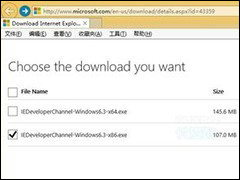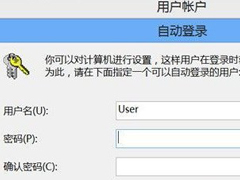Win8通信端口初始化失败如何解决?
时间:2018-02-09 来源:MSDN我告诉你系统
最近有Win8用户反映电脑提示“通信端口初始化失败”,导致网络无法正常连接,用户反复试了好几次,结果都一样,这让用户非常烦恼。其实,会出现这一问题的原因是因为用户清理垃圾的时候把注册表里不该删除的东西删除了。那么,Win8通信端口初始化失败如何解决呢?我们一起往下看看。

方法步骤
1、点击电脑键盘上的【徽标】+【R】键,打开【运行】对话框;


2、在【运行】对话框,输入【cmd】,进入【命令提示符(管理员)】窗口;


3、在【命令提示符(管理员)】窗口,输入【netsh winsock reset】,然后【Enter】;


4、运行完上面命令之后,【重启电脑】,重启过程中,会弹出【橙色提示框】,如果出现请点击【允许此程序】,请点击【确定】,重启电脑之后,检查电脑联网情况,一般是恢复正常了。

以上就是Win8通信端口初始化失败的具体解决方法,相信按照以上方法进行操作后,再次连接网络的时候就不会再出现该提示了。
相关信息
-
-
2018/07/30
Win8系统安装IE12的具体操作教程 -
2018/07/30
Win8系统怎么取消登录密码 Win8系统取消登录密码方法 -
2018/03/15
Win8 IE访问https网站总提示“是否只查看安全传送的网页内容”怎么办?
-
-
Win8剪贴板不能粘贴提示“是否允许该页从您的剪贴板上粘贴信息”怎办?
Win8剪贴板不能粘贴提示“是否允许该页从您的剪贴板上粘贴信息”怎么办?很多朋友在Win8系统下使用IE浏览器时会遇到这样一种情况:就是复制网页上的内容,然后进行粘贴时就会弹出...
2018/03/15
-
Win8如何解除限制网速?Win8解除限制网速的方法
最近有Win8用户反映,之前有设置过限制网速,导致后来干什么都很卡,所以用户想要解除限制网速,但又苦于不会,为此,非常烦恼。那么,Win8如何解除限制网速呢?接下来,针对这一问题,小编就来...
2018/03/15
系统教程栏目
栏目热门教程
人气教程排行
站长推荐
热门系统下载
- 1 MSDN系统 Windows 7 旗舰版 64位 原版系统(支持intel&amd最新硬件)
- 2 MSDN系统 Windows 7 旗舰版 64位 三版合一 原版系统
- 3 MSDN系统 Windows 10 1809 企业版LTSC 原版系统(32位)
- 4 【纯净系统基地】 GHOST XP SP3 正式办公版
- 5 MSDN系统 Windows 8.1 64位 安装版
- 6 【纯净系统基地】 GHOST XP SP3 正式纯净版
- 7 MSDN系统 Windows 10 1809 企业版LTSC 原版系统(64位)
- 8 MSDN系统 Windows 10 21H2 五版合一 原版系统(64位)
- 9 MSDN系统 Windows 10 22H2 五版合一 原版系统(64位)
- 10 MSDN系统 Windows 10 企业版LTSC 21H2 原版系统(64位)